
Instalace součástí RSAT ve Windows 11 22H2 probíhá jinak než dosud. Tady je postup jak na to:
Odpojení od WSUSu
Pokud v doméně běží WSUS (aktualizační server), pak je třeba PC, na kterém chceme součásti instalovat, odpojit. To provedeme přes registry Windows. Najdeme si tento klíč registru:
Počítač\HKEY_LOCAL_MACHINE\SOFTWARE\Policies\Microsoft\Windows\WindowsUpdate\AU
Hodnotu UseWUServer změňte na 0
Restartujte počítač.
Instalace součástí RSAT
- V hlavní nabídce Windows vyberte nastavení (Viz obrázek 1)
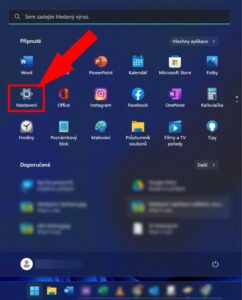
- V nastavení vybereme Aplikace – Volitelné součásti (viz obrázek 2)

- Ve volitelných součástech vyberte Přidat volitelnou funkci (viz obrázek 3)

- V okně přidat volitelnou funkci (viz obrázek 4) je třeba zadat jednotlivé součásti, které chci nainstalovat. Proto pokud chci nainstalovat konzolu DNS, doménové zásady skupin či konzolu AD, musím tyto součásti najít a jednotlivě nainstalovat. Do vyhledávacího okna napíšu:
- active directory – pro instalace součástí Active Directory a nainstaluji rozšíření systému
- zásady skupin – pro instalaci gpms.msc (zásady skupin) a nainstaluji rozšíření systému
- dns – pro konzolu DNS a nainstaluji rozšíření systému
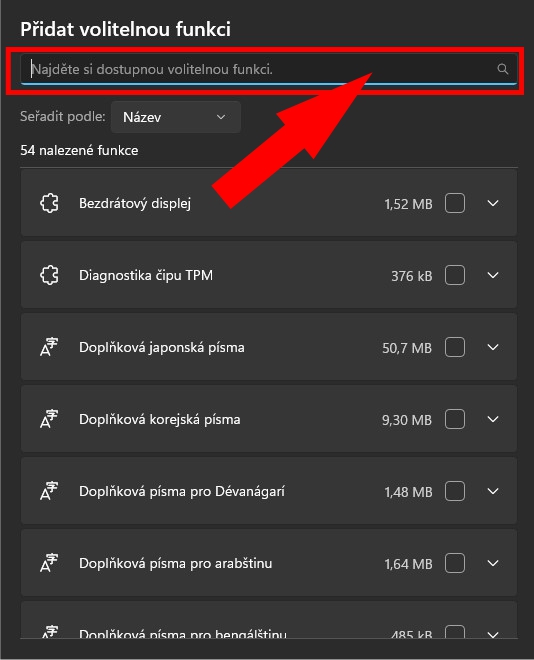
- Všechny nainstalované funkce po instalaci najdu v hlavní nabídce Windows, v položce Nástroje Windows. (viz obrázek 5)
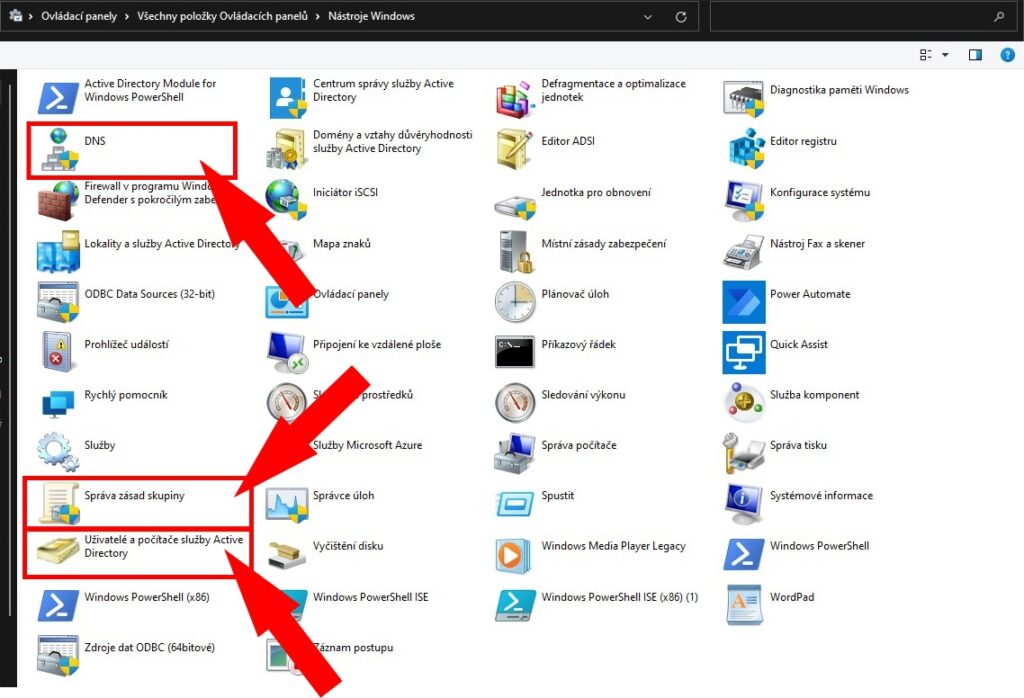
Další články:
Automatické přihlášení uživatele do Windows
Spuštění Windows 10 ve stavu nouze
Odinstalace MS System Center
Zapomenutí hesla ESET Antivirus (verze 8.1)
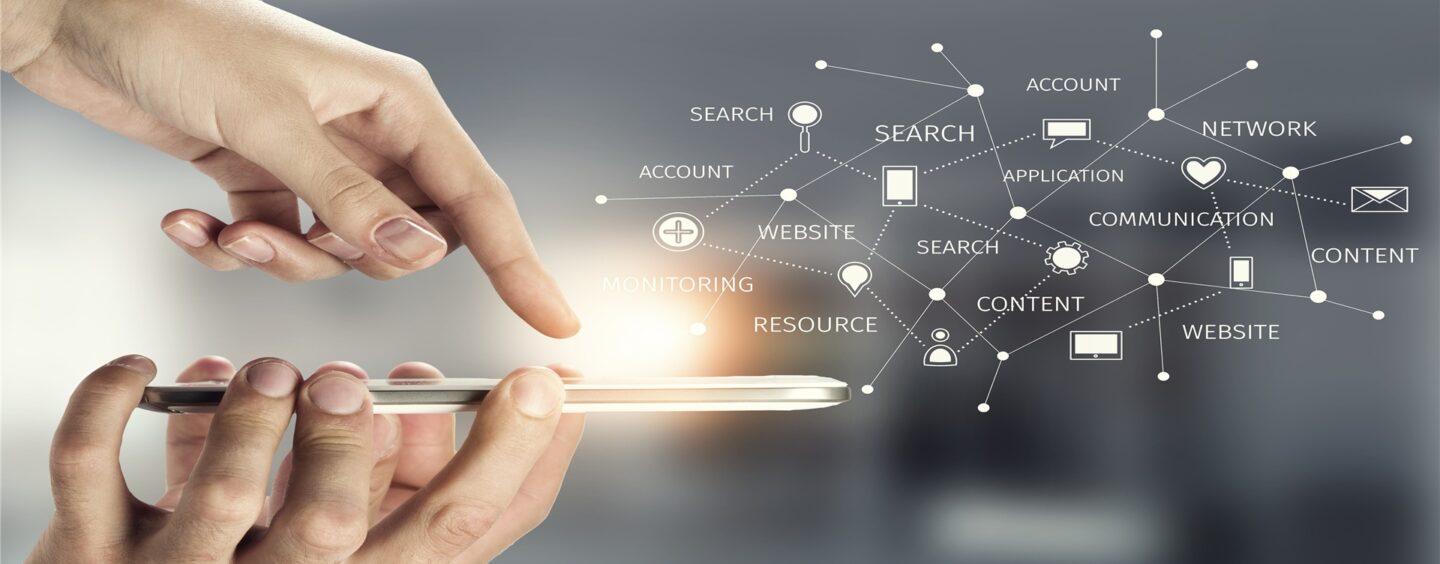
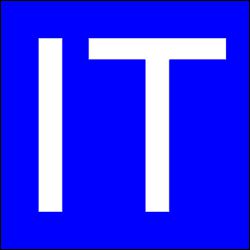
Pingback: ASCII tabulka - it.xf.cz